A chi non è mai capitato di ritrovarsi a dare un occhiata ad un testo presente in una pagina web e, purtroppo, di rendersi conto dell’esistenza di una vera e propria difficoltà nel leggere quanto scritto a causa della minuscola, o quasi, dimensione del font?
Bhe, non so voi, cari lettori di Geekissimo, ma, personalmente, ho avuto modo di testare più volte un esperienza di questo tipo!
In situazioni come queste, a patto che non si abbia a propria disposizione un paio d’occhiali o un qualche marchingegno particolare, avere la possibilità di visualizzare un testo scritto in una dimensione accettabile alla vista risulta una vera e propria impresa.
Tuttavia, se per navigare online si è scelto di utilizzare il performante browser di casa Google, allora, senza alcun dubbio, uno strumento quale ChromeVis potrebbe rivelarsi decisamente utile in situazioni di questo tipo.
Si tratta infatti di una nuova ed apposita estensione ufficiale per Chrome realizzata da Google stessa, che, fungendo da vera e propria “lente di ingrandimento”, consente di aumentare notevolmente la grandezza di un dato testo selezionato online, permettendo di visualizzare il tutto in una dimensione accettabile mediante un apposito riquadro che andrà a porsi nella parte superiore della pagina o direttamente al di sopra del testo, lasciando dunque inalterato il layout originale del www in questione.
ChromeVis supporta numerose ed apposite scorciatoie da tastiera mediante cui, in modo pratico e veloce, sarà possibile, ad esempio, attivare l’area di ingrandimento, visualizzare la parte successiva del testo selezionato, aumentare e diminuire le dimensioni del font e molto altro ancora, andando inoltre ad offrire un ampia possibilità di personalizzazione sfruttando l’apposito pannello di controllo offerto.
Un ottima estensione mediante cui ottimizzare di gran lunga il livello di navigazione online con Google Chrome!


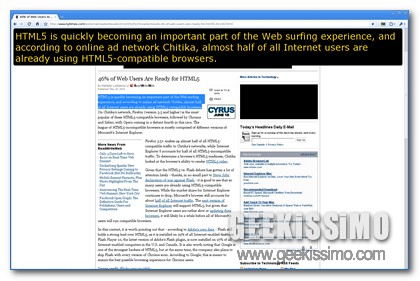
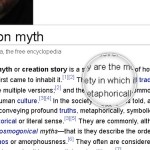


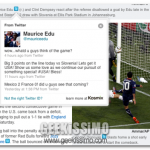

I commenti sono chiusi.